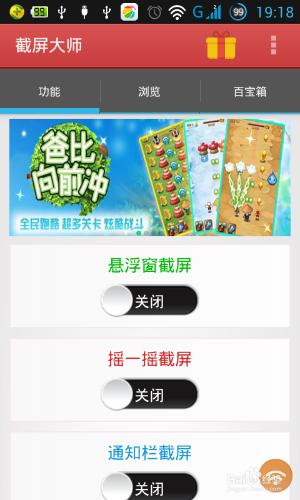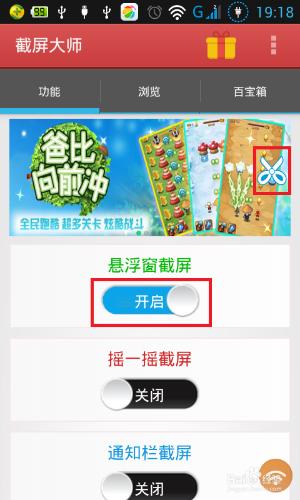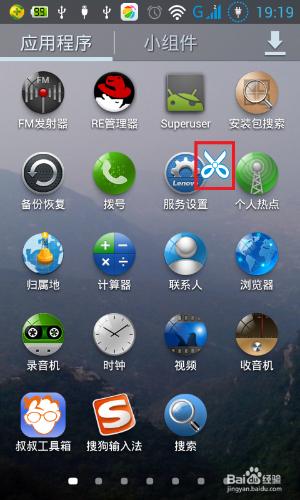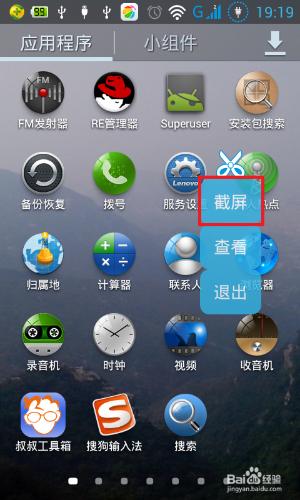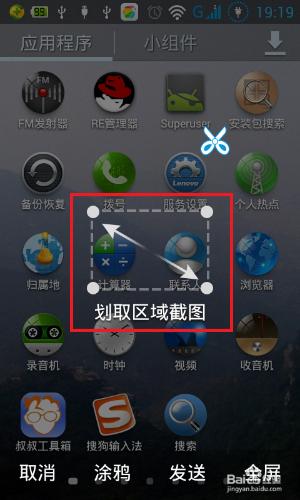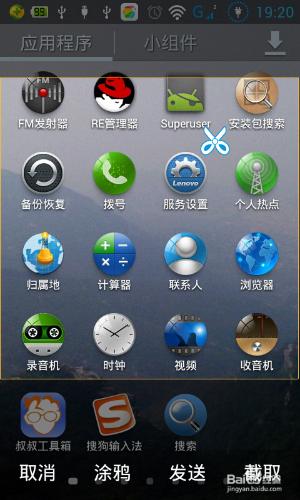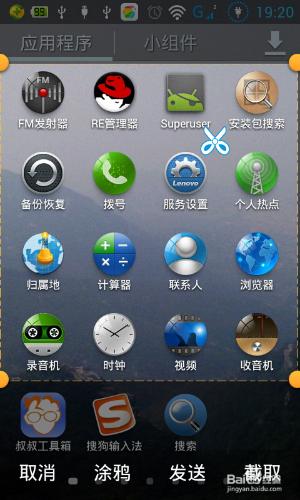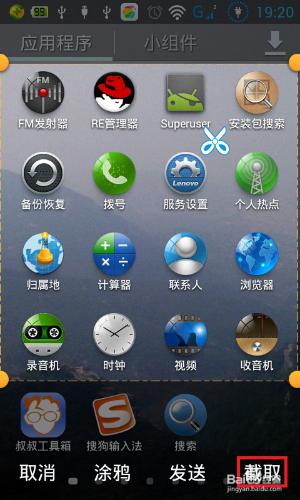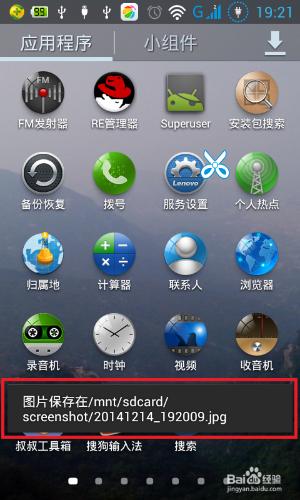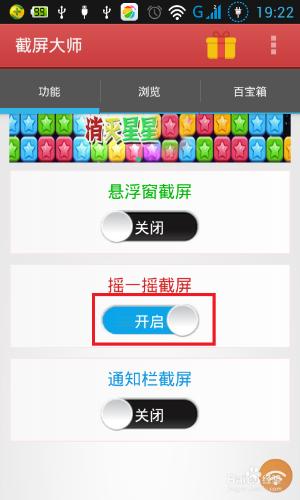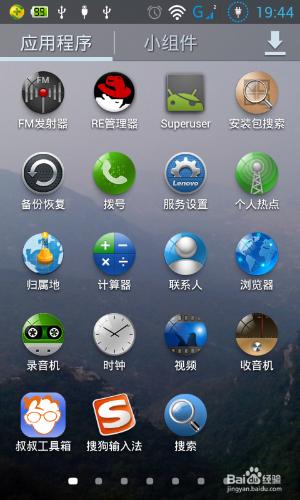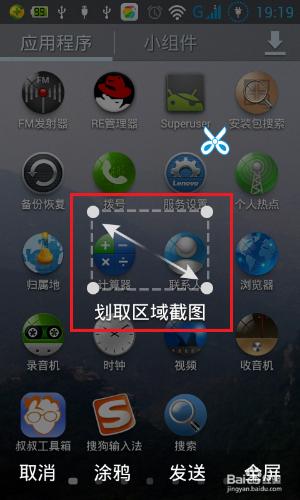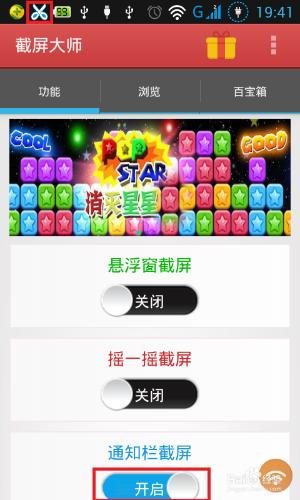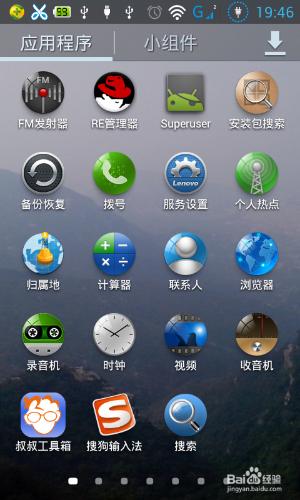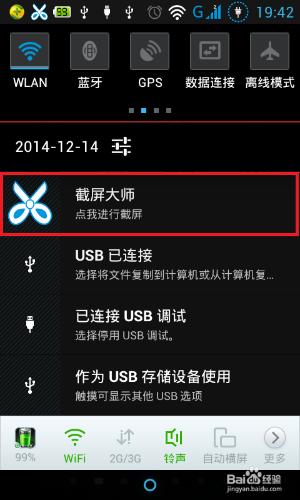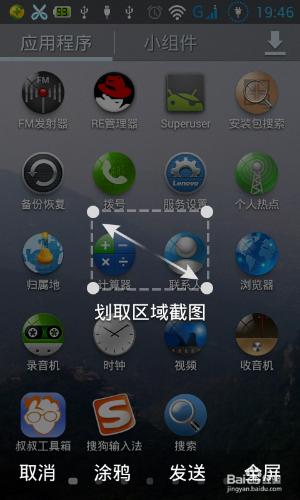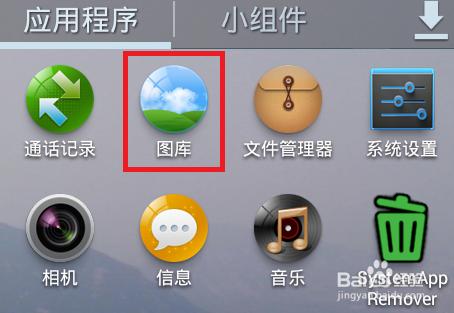截圖大師如何給手機截圖截圖?
工具/原料
截圖大師
方法/步驟
安裝並開啟手機軟體“截圖大師”。
選擇截圖方式,如“懸浮框截圖”。
此時會出現剪刀符號的懸浮框。
退出軟體,回到需要截圖的手機介面(剪刀符號的懸浮框不會退出)。
點選剪刀符號的懸浮框,選擇“截圖”。
出現截圖提示。
手指選取截圖範圍。
還可以拖動四角進行修改。
選擇截圖,即可截圖,圖片儲存到到手機。
除此之外,軟體還有其它截圖方式,如“搖一搖截圖”。
在需要截圖的介面,搖動手機,會出現截圖提示。
還可以“通知欄截圖”(通知欄出現截圖剪刀標誌)。
在需要截圖的介面,下拉通知欄,選擇“截圖”,即可截圖。
被截圖的圖片可以通過手機圖片軟體找到。
截圖, 大師, 屏截圖, 電腦如何截圖截圖, 三星手機如何截圖截圖, 酷派手機如何截圖截圖, 華為手機如何截圖截圖, 蘋果電腦如何截圖截圖, 截圖大師手機版, 手機截圖大師, 手機截圖大師怎麼用, 截圖大師手機版下載,